SpringBoot实现任意文件在线预览功能
目录
- 一 文件在线预览
- 二 kkFileView
- 三 使用 kkFileView
- 3.1 安装部署
- 下载源码启动
- docker 启动
- 3.2 文件预览
一 文件在线预览
在现代工作与生活环境中,文件共享与查看已经成为日常不可或缺的一部分。不过传统的文件处理方式要求用户下载文件到本地后才能查看,这不仅占用了设备的存储空间,还可能导致文件传播效率低下,甚至存在安全隐患。
因此,现在很多应用都支持文件在线预览,像我们常见的 docx、pptx、xlsx、md、图片、pdf 等等都可以在浏览器中直接查看文件内容,无需下载,大大提高了文件处理的便捷性和安全性。
二 kkFileView
kkFileView 是一个基于 Spring Boot 框架构建的开源文件文档在线预览解决方案。它不仅支持广泛的文件类型,而且使用非常简单。
kkFileView 主要有如下一些特点:
- 广泛支持的文件类型:kkFileView 支持包括但不限于 doc、docx、xls、xlsx、ppt、pptx、pdf、txt 等主流办公文档,以及 jpg、jpeg、png、gif 等图像文件,mp3、wav、mp4、flv 等音视频格式,zip、rar、jar 等压缩包文件,还有多种类文本及代码文件,如 html、XML、json、yaml、Java、py、cpp 等。
- 易部署性:kkFileView 提供了 ZIP、TAR.GZ 发行包和 Docker 镜像,支持一键启动脚本和丰富的配置项,无论是物理机、虚拟机还是 Docker 容器环境,都python能轻松部署。
- 跨平台服务:kkFileView 支持 Windows、linux 和 MACOS 等多种操作系统,实现了跨平台的无缝使用。
- 高性能:基于高效的文件读取与流传输策略,kkFileView 在处理大文件时也能保持流畅,提升用户体验。
- 安全性:通过设置访问权限和时效性 token,kkFileView 可以有效保护文件安全,防止未授权访问和恶意操作。
- API 接口:提供 RESTful API,支持 Java、php、python、Go 等多种开发语言,方便与其他系统集成。
- 开源免费:kkFileView 遵循 Apache 2.0 许可证,用户可以根据需要自由修改和分发。
- 扩展性强:支持多种文件类型,且易于添加新的文件类型支持或自定义显示模板。
三 使用 kkFileView
kkFileView 是独立部署运行的,所以使用起来非常方便。
3.1 安装部署
kkFileView 需要先安装才能使用。这也是官方推荐的使用方式。
安装有两种方式。
下载源码启动
- 从 https://gitee.com/kekingcn/file-online-preview/releases 下载最新版发行包
- 解压
kkFileView-x.x.x文件(Windows用.zip包,Linux/MacOS用.tar.gz包) - 打开解压后文件夹的 bin 目录,运行 startup 脚本(Windows 下以管理员身份运行startup.BAT,Linux 以 root 用户运行 startup.sh)
- 浏览器访问本机 8012 端口 http://127.0.0.1:8012 即可看到项目演示用首页
Docker 启动
启动脚本:
docker 编程run -it -p 8012:8012 keking/kkfileview:4.1.0
如果网络不畅,可以通过如下方式启动:
wget https://kkfileview.keking.cn/kkFileView-4.1.0-docker.tar docker load -i kkFileView-4.1.0-docker.tar docker run -it -p 8012:8012 keking/kkfileview:4.1.0
启动之后,页面如下:
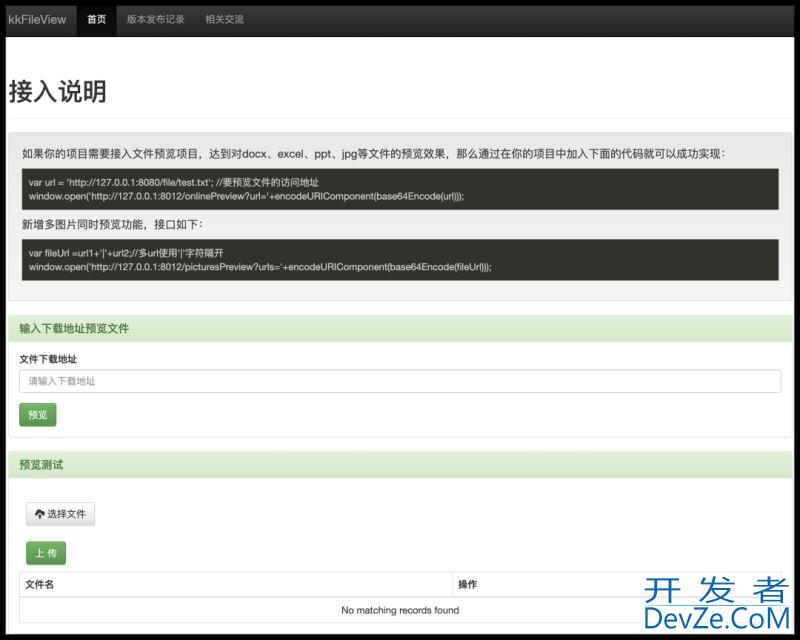
3.2 文件预览
当我们的项目内需要预览文件时,只需要调用浏览器打开 kkFygaBNqgileView 的预览接口,并传入须要预览文件的 url,类似下面这样:
<!DOCTYPE html>
<html lang="en">
<head>
<meta charset="UTF-8">
<title>Title</title>
<script type="text/javascript" src="https://cdn.jsdelivr.net/npm/js-base64@3.6.0/base64.min.js"></script>
</head>
<body>
<script>
var url1 = 'http://192.168.43.178:8080/1.csv';
var url2 = 'httpphp://192.168.43.178:8080/2.png';
var url3 = 'http://192.168.43.178:8080/3.doc';
varjavascript url4 = 'http://192.168.43.178:8080/4.pdf';
var url5 = 'http://192.168.43.178:8080/5.pptx';
var url6 = 'http://192.168.43.178:8080/6.md';
</script>
<button onclick="window.open('http://127.0.0.1:8012/onlinePreview?url='+encodeURIComponent(Base64.encode(url1)));">csv</button>
<br>
<button onclick="window.open('http://127.0.0.1:8012/onlinePreview?url='+encodeURIComponent(Base64.encode(url2)));">png</button>
<br>
<button onclick="window.open('http://127.0.0.1:8012/onlinePreview?url='+encodeURIComponent(Base64.encode(url3)));">doc</button>
<br>
<button onclick="window.open('http://127.0.0.1:8012/onlinePreview?url='+encodeURIComponent(Base64.encode(url4)));">pdf</button>
<br>
<button onclick="window.open('http://127.0.0.1:8012/onlinePreview?url='+encodeURIComponent(Base64.encode(url5)));">pptx</button>
<br>
<button onclick="window.open('http://127.0.0.1:8012/onlinePreview?url='+encodeURIComponent(Base64.encode(url6)));">md</button>
<br>
</body>
</html>
url1~url6 是我这里几个不同格式文件的访问地址,调用 kkFileView 的预览接口 http://127.0.0.1:8012/onlinePreview,并将我们的文件 url 作为参数传递进去,就可以预览文件内容了。
是不是很简单!
这是官方给的使用方式。如果想把这个项目合并到自己现有项目中,也是可以的,只是稍微麻烦一些,需要分析接口并且手动合并代码了,不过对于有经验的小伙伴来说,应该也不是啥难事。
以上就是SpringBoot实现任意文件在线预览功能的详细内容,更多关于SpringBoot任意文件预览的资料请关注编程客栈(www.devze.com)其它相关文章!






 加载中,请稍侯......
加载中,请稍侯......
精彩评论